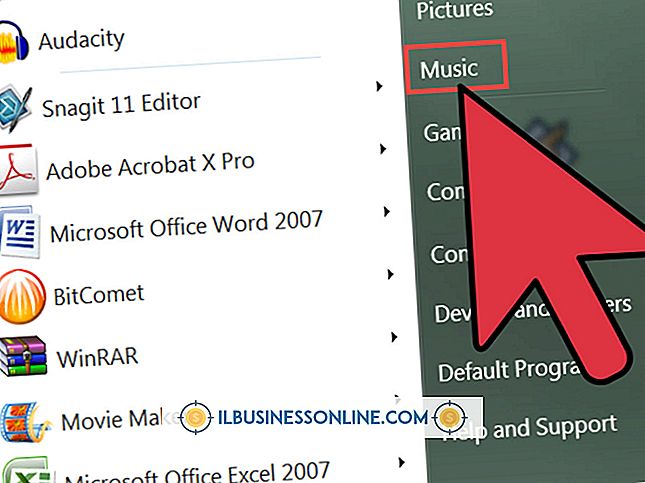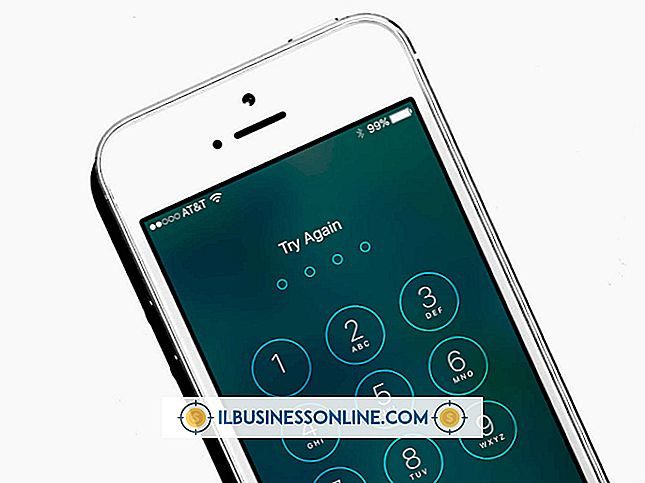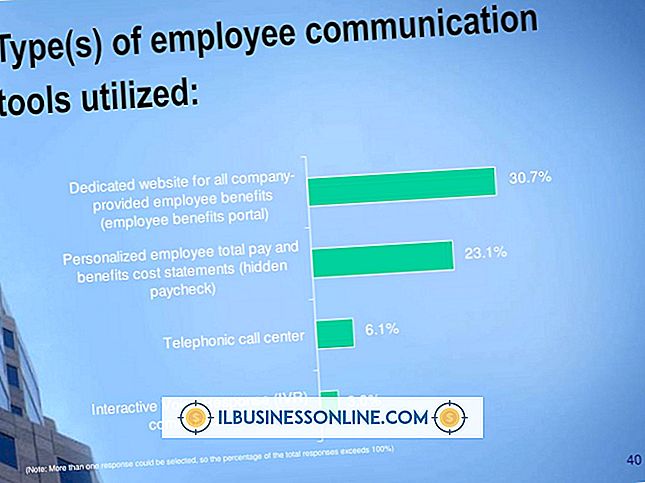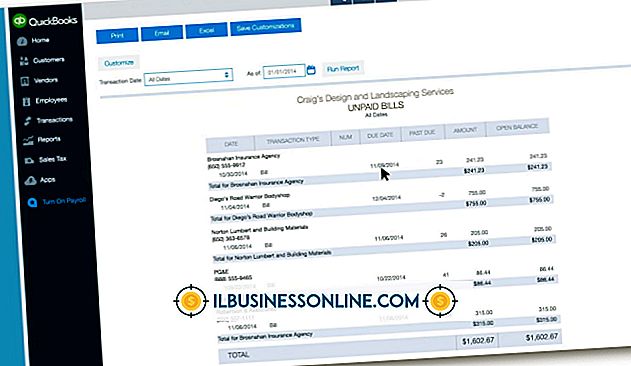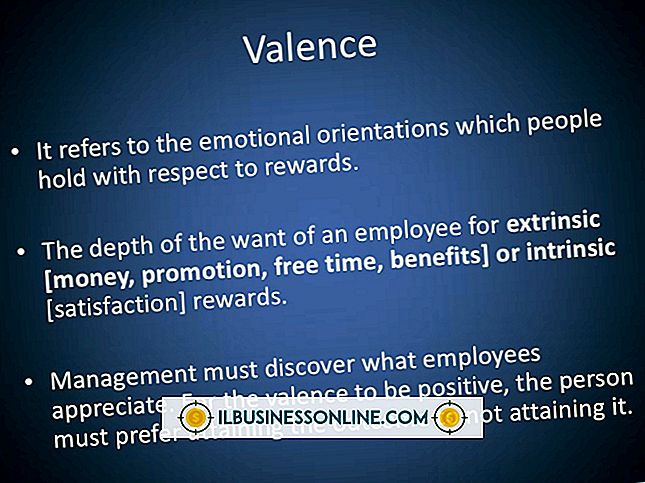Cách sử dụng loa với máy chiếu Powerpoint

Cách bạn tiếp cận kết nối các loa ngoài cho bản trình bày PowerPoint của mình tùy thuộc vào nơi âm thanh của bạn đến từ đâu. Nếu bạn muốn khuếch đại âm thanh được tích hợp vào tệp PowerPoint, tốt nhất là kết nối trực tiếp loa với máy tính mà bạn dự định sử dụng để trình bày. Nếu bạn đang sử dụng các nguồn âm thanh bên ngoài khác như micrô hoặc đầu CD, bạn có thể thích kết nối loa của mình với máy chiếu và chạy tất cả các đầu vào âm thanh vào nó.
Kết nối loa với máy tính
1.
Cắm một đầu của cáp vá vào bộ chuyển đổi, nếu cần một đầu nối nó với giắc cắm âm thanh nổi 3, 5 mm trên máy tính.
2.
Cắm cáp vá vào giắc cắm tai nghe âm thanh nổi trên cáp. Cắm đầu kia của cáp vào giắc cắm âm thanh trên bộ khuếch đại.
3.
Cắm cáp được gắn vào loa vào giắc cắm bên phải và bên trái trên bộ khuếch đại.
4.
Kiểm tra cài đặt âm thanh trên máy tính bằng cách nhấp vào biểu tượng "Loa" trên thanh tác vụ Windows hoặc bằng cách mở Bảng điều khiển và nhấp vào biểu tượng "Âm thanh và thiết bị âm thanh". Đảm bảo âm thanh không bị tắt và âm lượng tai nghe được đặt ở khoảng giữa của dải.
5.
Đặt bộ khuếch đại ở mức âm lượng thấp và sau đó bật nó.
6.
Điều hướng đến một slide trong bản trình bày PowerPoint bao gồm âm thanh được nhúng. Điều chỉnh âm lượng trên bộ khuếch đại để nó ở mức phù hợp.
Kết nối loa với máy chiếu
1.
Kết nối cáp vá âm thanh nổi từ giắc cắm tai nghe trên máy tính với giắc cắm đầu vào âm thanh trên máy chiếu.
2.
Kết nối các thiết bị âm thanh ngoài khác với các giắc cắm âm thanh khác trên máy chiếu nếu có. Bộ điều hợp phích cắm có thể cần thiết để cho phép dây cáp cho các thiết bị này kết hợp với giắc cắm máy chiếu.
3.
Kết nối cáp vá âm thanh nổi từ đầu ra âm thanh trên máy chiếu với giắc cắm đầu vào âm thanh trên bộ khuếch đại.
4.
Cắm cáp được gắn vào loa vào giắc cắm bên phải và bên trái trên bộ khuếch đại.
5.
Đặt các nút điều chỉnh âm lượng tai nghe trên máy tính ở giữa dải và đảm bảo âm thanh không bị tắt tiếng.
6.
Đặt âm lượng đầu ra trên máy chiếu ở giữa phạm vi, sử dụng hệ thống menu bên trong của máy chiếu theo hướng dẫn của nhà sản xuất.
7.
Đặt bộ khuếch đại ở mức âm lượng thấp và bật nó lên.
số 8.
Điều hướng đến một slide trong bản trình bày PowerPoint bao gồm âm thanh được nhúng. Điều chỉnh âm lượng trên bộ khuếch đại để nó ở mức phù hợp. Điều chỉnh âm lượng đầu ra trên máy chiếu nếu cần thiết.
Những điều cần thiết
- Máy chiếu dữ liệu
- Máy vi tính
- Bộ khuếch đại ngoài
- Diễn giả
- Patch cáp cho máy tính
- Cáp nối cho máy chiếu (tùy chọn)
- Bộ điều hợp cáp (tùy chọn)
Lời khuyên
- Nếu âm thanh không đủ lớn ngay cả với bộ khuếch đại được đặt ở mức âm lượng cao nhất, hãy giảm âm lượng bộ khuếch đại xuống dải trung và thử tăng âm lượng đầu ra tai nghe trên máy tính.
- Nếu âm thanh bị mờ hoặc bị méo, có thể cần phải giảm cài đặt âm lượng trên máy tính và tăng âm lượng trên bộ khuếch đại.
Cảnh báo
- Loa ngoài được thiết kế để kết nối với máy tính cá nhân đi kèm với bộ khuếch đại tích hợp, nhưng chúng thường không đủ lớn để sử dụng thuyết trình. Tốt hơn là sử dụng bộ khuếch đại bên ngoài và kết nối loa tiêu chuẩn với nó.
- Đảm bảo bộ khuếch đại không ở mức âm lượng cao khi điều chỉnh âm lượng trên máy tính. Việc không tuân thủ biện pháp phòng ngừa này có thể dẫn đến hư hỏng loa.